win7护眼模式调节方法 如何在win7系统中设置护眼颜色
更新时间:2023-05-18 13:42:59作者:yang
win7护眼模式调节方法,Win7系统中设置护眼颜色,对于长时间使用电脑的人来说是非常重要的。护眼模式可以帮助我们保护眼睛,减少对眼睛的伤害。但是很多人不知道如何调节护眼模式。今天我们就来谈谈在Win7系统中如何设置护眼颜色。
具体方法:
1、在电脑桌面空白处点击右键“个性化”按钮。
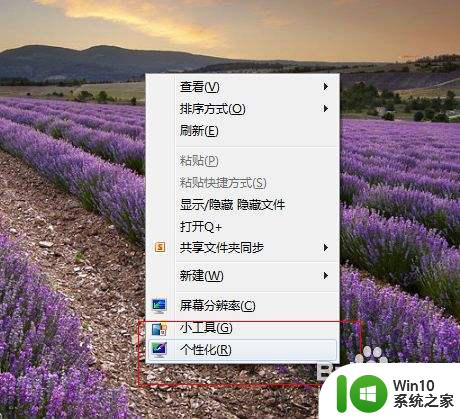
2、在弹出的对话框单击“窗口颜色”。
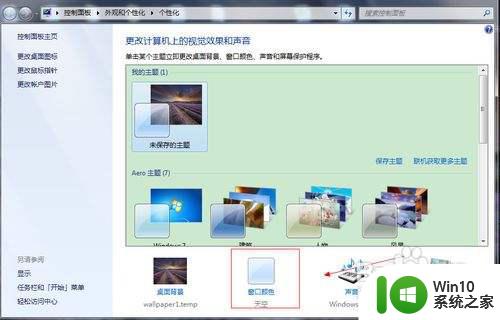
3、在弹出的新的对话框中单击“高级外观设置”。

4、在弹出的窗口颜色和外观中,将项目选为“窗口”颜色选为其他,进入到颜色选择。
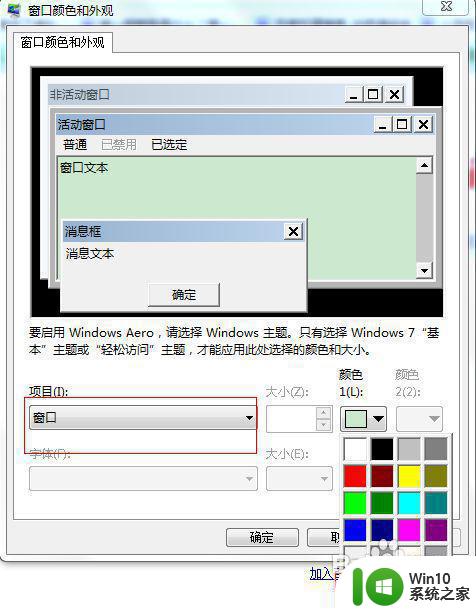
5、在颜色中将色调调整为85;饱和度调整为125,亮度调整为205,点击添加到自定义颜色中。

6、此时,颜色被添加到自定义颜色中,点击确定。
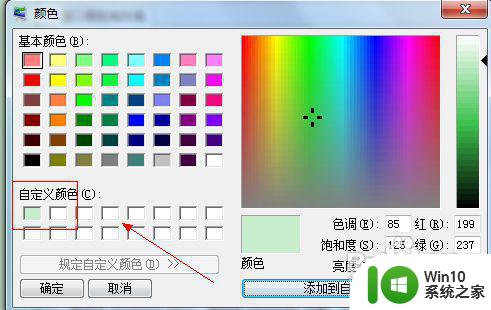
7、这是,要的效果颜色出来了,点击应用后确定就可以了。
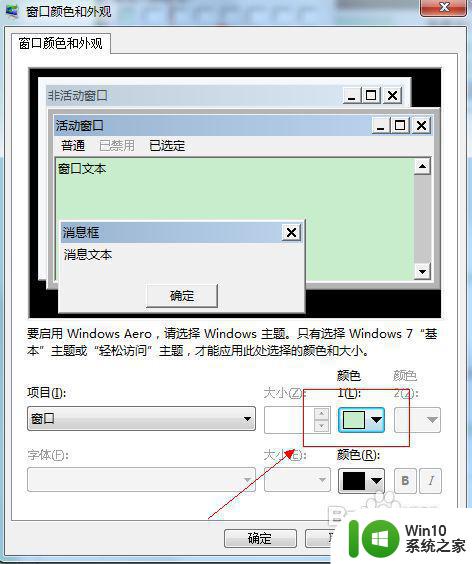
8、此外还有一种简单的方法,就是利用现有的软件一键搞定,下面以qq电脑管家为例先打开电脑管家。
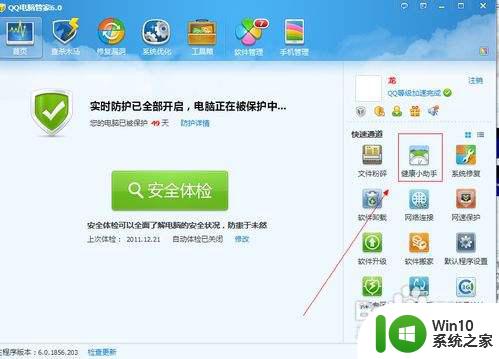
9、点击健康小助手进行设置,启动即可,此外可以进行其他健康设置。
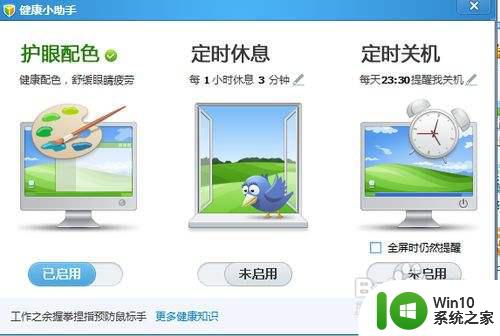
护眼模式是一种非常有用的功能,可以帮助我们减轻视觉疲劳,维护眼睛健康。在win7系统中,设置护眼颜色也是非常简单的,只需要进入显示选项,调节亮度和对比度即可。在长时间使用电脑的时候,记得要及时开启护眼模式,保护自己的眼睛。
win7护眼模式调节方法 如何在win7系统中设置护眼颜色相关教程
- 如何在Win7下开启护眼模式及设置护眼色 Win7电脑如何调节护眼模式和护眼色
- win7系统excel设置成护眼模式的方法 win7 excel护眼模式设置步骤
- 电脑如何开启护眼模式win7 如何在Windows 7中设置护眼模式
- win7电脑护眼模式设置方法 如何在win7上开启电脑护眼模式
- win7系统word文档怎么设置护眼色 word护眼模式怎么设置win7
- win7电脑的护眼模式在哪里设置 win7电脑护眼模式设置方法
- win7电脑护眼模式怎么设置 win7系统的护眼模式在哪
- win7电脑护眼模式设置方法 如何在win7电脑上开启护眼模式
- Windows 7怎样开启护眼模式 如何设置Win7电脑的调护眼模式
- win7系统设置wps护眼模式的步骤 win7wps怎么设置护眼模式
- win7 wps护眼模式设置方法 如何打开wps护眼模式保护视力
- win7系统屏幕设置眼睛保护色的方法 win7系统如何设置护眼模式
- window7电脑开机stop:c000021a{fata systemerror}蓝屏修复方法 Windows7电脑开机蓝屏stop c000021a错误修复方法
- win7访问共享文件夹记不住凭据如何解决 Windows 7 记住网络共享文件夹凭据设置方法
- win7重启提示Press Ctrl+Alt+Del to restart怎么办 Win7重启提示按下Ctrl Alt Del无法进入系统怎么办
- 笔记本win7无线适配器或访问点有问题解决方法 笔记本win7无线适配器无法连接网络解决方法
win7系统教程推荐
- 1 win7访问共享文件夹记不住凭据如何解决 Windows 7 记住网络共享文件夹凭据设置方法
- 2 笔记本win7无线适配器或访问点有问题解决方法 笔记本win7无线适配器无法连接网络解决方法
- 3 win7系统怎么取消开机密码?win7开机密码怎么取消 win7系统如何取消开机密码
- 4 win7 32位系统快速清理开始菜单中的程序使用记录的方法 如何清理win7 32位系统开始菜单中的程序使用记录
- 5 win7自动修复无法修复你的电脑的具体处理方法 win7自动修复无法修复的原因和解决方法
- 6 电脑显示屏不亮但是主机已开机win7如何修复 电脑显示屏黑屏但主机已开机怎么办win7
- 7 win7系统新建卷提示无法在此分配空间中创建新建卷如何修复 win7系统新建卷无法分配空间如何解决
- 8 一个意外的错误使你无法复制该文件win7的解决方案 win7文件复制失败怎么办
- 9 win7系统连接蓝牙耳机没声音怎么修复 win7系统连接蓝牙耳机无声音问题解决方法
- 10 win7系统键盘wasd和方向键调换了怎么办 win7系统键盘wasd和方向键调换后无法恢复
win7系统推荐
- 1 风林火山ghost win7 64位标准精简版v2023.12
- 2 电脑公司ghost win7 64位纯净免激活版v2023.12
- 3 电脑公司ghost win7 sp1 32位中文旗舰版下载v2023.12
- 4 电脑公司ghost windows7 sp1 64位官方专业版下载v2023.12
- 5 电脑公司win7免激活旗舰版64位v2023.12
- 6 系统之家ghost win7 32位稳定精简版v2023.12
- 7 技术员联盟ghost win7 sp1 64位纯净专业版v2023.12
- 8 绿茶ghost win7 64位快速完整版v2023.12
- 9 番茄花园ghost win7 sp1 32位旗舰装机版v2023.12
- 10 萝卜家园ghost win7 64位精简最终版v2023.12